Създаване части в SOLIDWORKS започва с скициране. За тази програма, има специални инструменти. Нека ги разгледаме.
За да се придвижите в сряда създаването на миниатюри, докоснете съответния раздел на лентата:
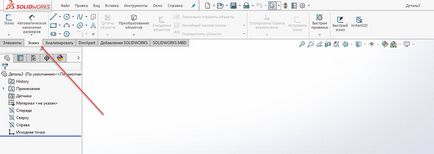
Както можете да видите, предоставя различни инструменти, за да създавате и редактирате дизайн.
Да започнем скицата. За да направите това, кликнете върху бутона за миниатюри на лентата:
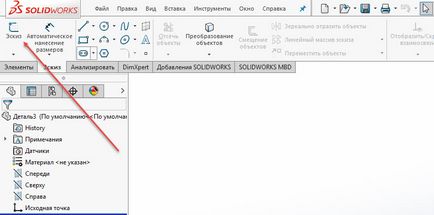
Вие ще видите трите равнини, всяка от които отговаря на самолета координатна система.
Front - Най-XY равнина
Право - YZ самолет
Най - XZ равнина
Когато мишката върху всеки един от тях, те светне, което означава, че можете да започнете да създавате миниатюри в избраната равнина:
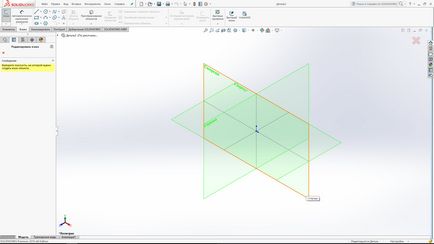
Изберете самолет "фронт".
Моля, имайте предвид, че най-горния ред на програмата, добави думите "Sketch 1" и в лентата стана заседнала бутона "Скица". Това означава, че вие сте в среда, създаване на миниатюри. Добре.
Основните инструменти за създаване на миниатюри
Скициране инструменти са групирани на лентата:
Имайте предвид, че в близост до повечето от инструментите настоящето "флаг", като щракнете върху това, можете да видите допълнителни по-рядко използваните инструменти.
Важна особеност на изграждането на съоръжения в SOLIDWORKS е, че не е нужно право да формулира напълно точни размери - можете да го направите по-късно.
Tool "Line"
Нека да започнем строителство. Активиране на функцията "Line" и с едно кликване, щракнете, например, в основата. Освен това, чрез преместване на курсора на мишката, за да бъде построен сегмент. За да зададете крайната точка на линията, кликнете на желаната позиция, отново.
Следваща ще създаде нов сегмент. Повторете стъпките, описани по-горе.
За да се завърши строителството, което трябва да се направи двойно кликване или отворите контекстното меню чрез натискане на десния бутон на мишката, от които да избирате за "пълна веригата."
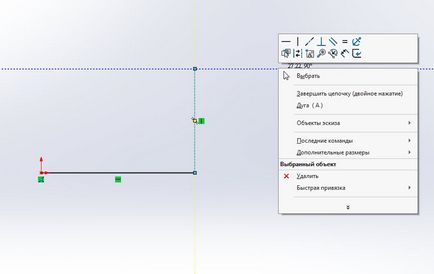
За укрепване на материала, нека построи скеч. Макар и да не много мислех за размерите и автомати, ние гледаме на тях по-подробно по-късно.
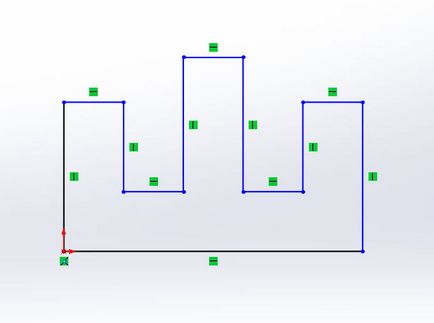
Изграждане на Arc използване на "линия" на инструмента
В SOLIDWORKS има специален инструмент за изграждане на дъги, обаче, в допълнение към тези инструменти, е метод за конструиране дъги с помощта на функцията "Line".
Тази функция значително опростява процеса на проектиране. Помислете за този метод по-подробно.
Активиране на функцията "линия" и се направи първият сегмент (процедурата за изграждане на сегменти разгледани по-рано).
След като зададете втората точка на линията, да вземе на мишката далеч.
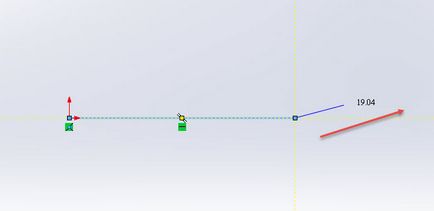
И сега отново, преместете курсора до последната точка, за да се направи линия преди оранжев кръг. Също така имайте предвид, че се появява жълта икона кръг.
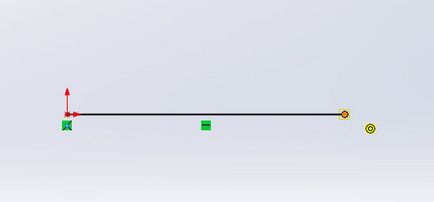
Това действие даваме SOLIDWORKS преход екип в изграждането на режима на дъга. След преместване на курсора в желаната посока (в този случай надолу).
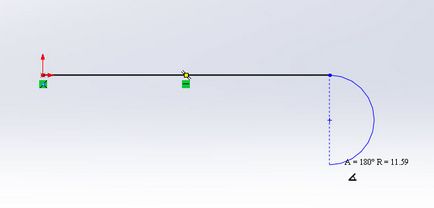
* Обърнете внимание на един много важен момент: в зависимост от посоката, в която се движите курсора след построяването на първия сегмент ще зависи от посоката на изграждане на кръг.
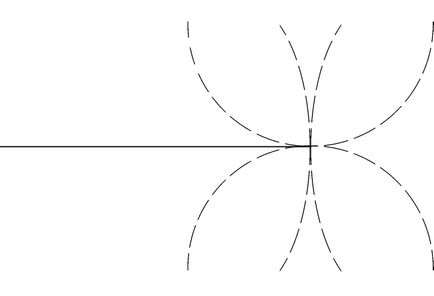
Ляв клик да се определи втората точка на кръга и завърши веригата.
Line средата
има и инструмент "Онлайн средата" В допълнение към обичайните инструменти SOLIDWORKS на рисуване линии.
Това е инструмент, в менюто "Line" инструмента падащото.
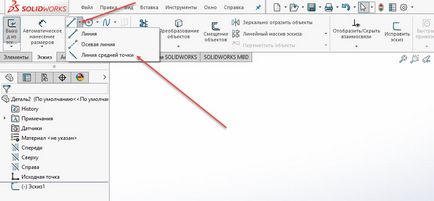
Този инструмент ви позволява да създавате сегменти едновременно и в двете посоки от началната точка. Доста често, тази функция спестява време при проектирането.
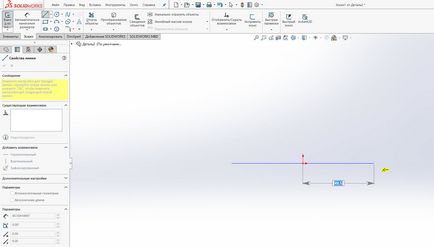
Моля, имайте предвид, че след като изберете този инструмент, за допълнителна информация в браузър. Тук можете да зададете ориентацията и настройките на строителни линии.
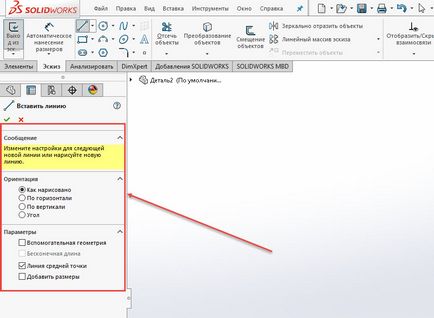
Изграждане на правоъгълник
В SOLIDWORLS може да изгради правоъгълници по различни методи в зависимост от ситуацията. В потока, кликнете върху триъгълника до инструмент "правоъгълник" - в падащия списък се групират всички налични методи за изграждане на правоъгълник. Нека ги разгледаме.
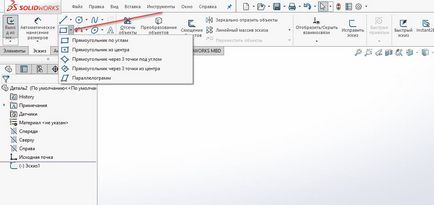
Имайте предвид, че след активирането на който и да е от начините да се появи и в типа на избор Browser правоъгълник.
С помощта на правоъгълника изберете вида на бутоните можете да избирате различни методи на строителство на правоъгълника, независимо от факта, че всеки тип структура вече е избран.
По подразбиране, в зависимост от избрания инструмент в съответния бутон на лентата се активира в този панел.
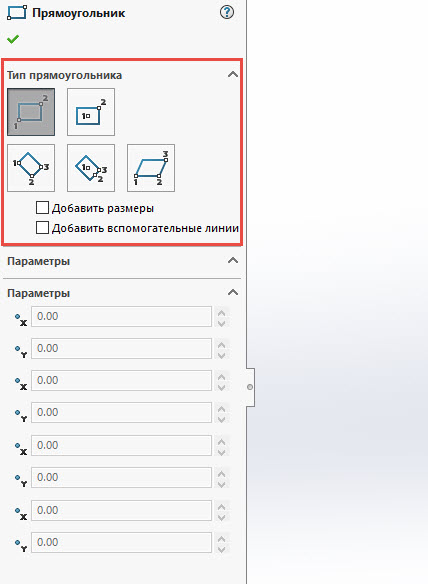
Възможно е също да се създаде метод за изграждане на правоъгълник помощни линии (или ъглите на централните точки). За да направите това, поставете отметка в квадратчето до "Добавяне на помощни линии."
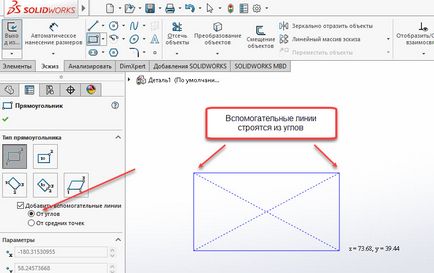
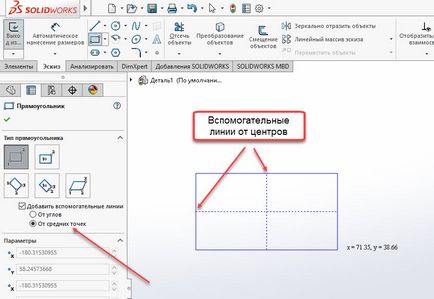
Помислете за изграждането на всеки тип правоъгълни детайли.
В правоъгълника по ъглите
Този инструмент ви позволява да се изгради на правоъгълник, като се посочва два диагонално противоположни ъгли. Произход - долния ляв, а вторият - в горния десен ъгъл.
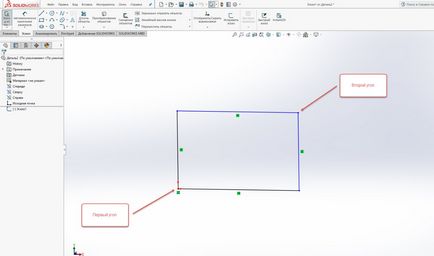 център правоъгълник
център правоъгълник
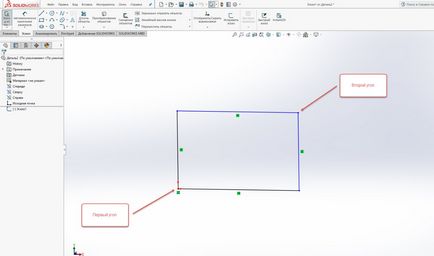
Този инструмент ви позволява да се изгради правоъгълник чрез определяне на централната си точка и ъгъл.
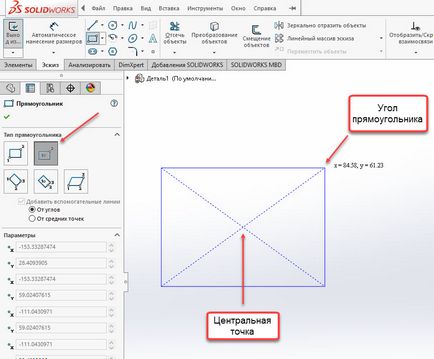 Правоъгълник през 3 точки под ъгъл
Правоъгълник през 3 точки под ъгъл
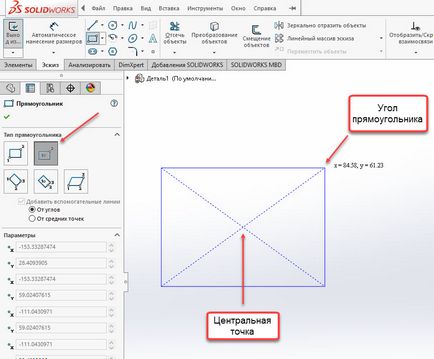
Този тип точка 3 определят правоъгълник. Разстоянието между първите два ъгъла определят ширината и ориентацията на правоъгълника, разстоянието между втората и третата точки определя дължината на правоъгълника.
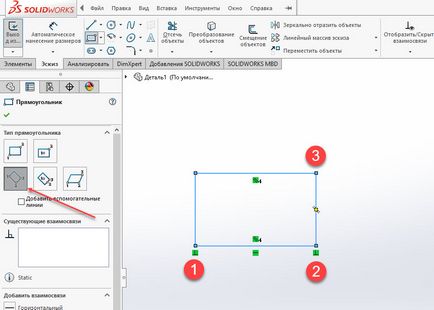
Правоъгълник 3 Point център
Първата точка определя центъра на правоъгълника, а вторият - ширината и ориентацията на правоъгълника, третият - дължината на правоъгълник.
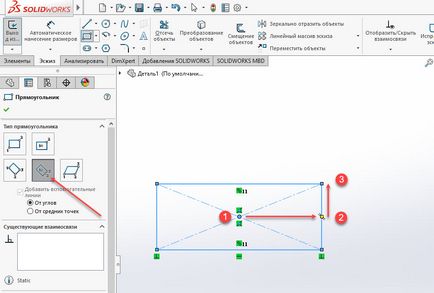
успоредник
Програмата осигурява бързо изграждане на успоредник. Първите две точки определят дължина и ориентация на успоредник, третата точка определя ширината и ъгълът между страните на успоредник.
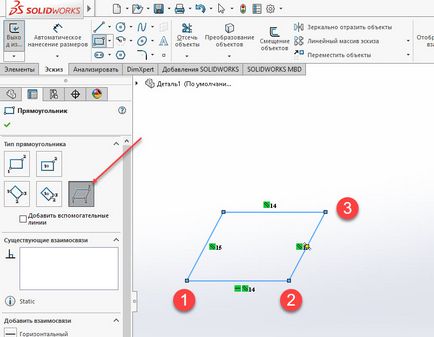
Изграждане кръгове
В SOLIDWORKS кръг може да се конструира различни методи. За избор на метод за конструиране на един клик на "ъгъл" в дясно от инструмента за Circle.
 кръг
кръг

Кръгът инструмент се използва за изготвяне на кръг, като определя нейния център и точка на кръга.
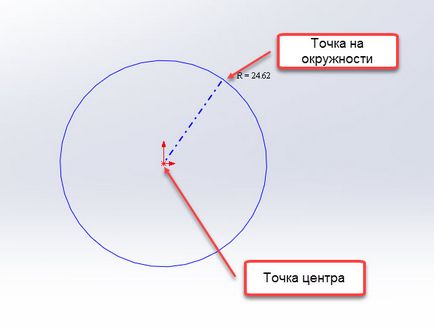
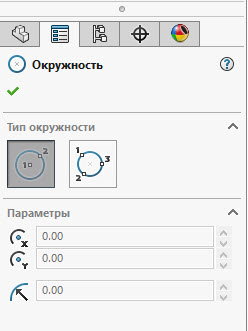 Кръг около периметъра
Кръг около периметъра
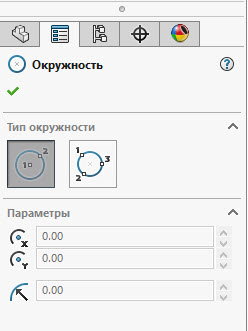
Кръгът инструмент на периметъра се използва за изграждане на кръг от три точки.
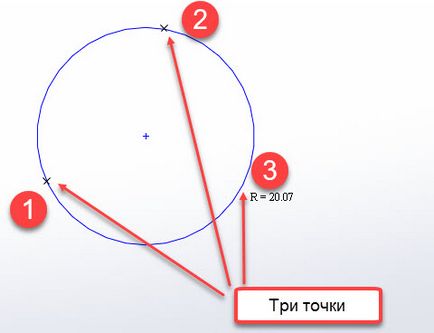 Строителни арки
Строителни арки
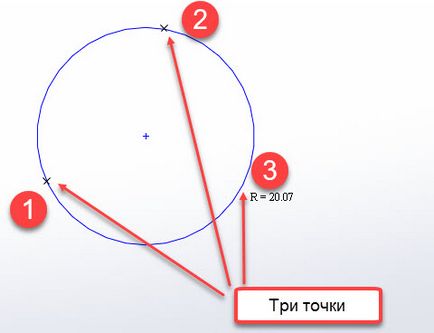
В SOLIDWORKS може да изгради дъги по няколко начина. За да извикате метода на менюто за избор за изграждане на дъгата, натиснете бутона "квадратчето" в непосредствена близост до инструмента Arc в лентата.
 център на дъгата
център на дъгата

Arc Tool Center се използва за изграждане на дъга, като определя нейния център, началната и крайната точка.
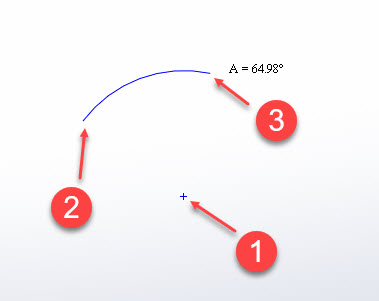 Дъгата по 3 точки
Дъгата по 3 точки
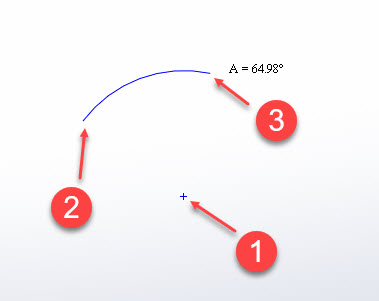
Arc инструмент с по 3 точки, използвани за изграждане на дъга, като определя три точки на дъгата.
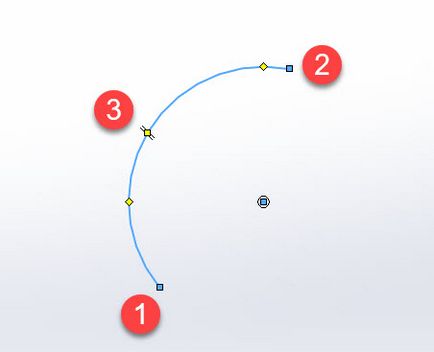 допирателна дъга
допирателна дъга
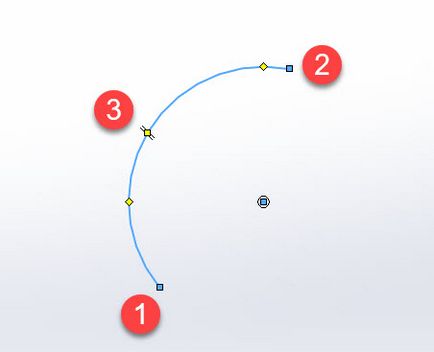
Arc Tangent инструмент се използва за изграждане на дъги допирателна на съществуваща геометрия.
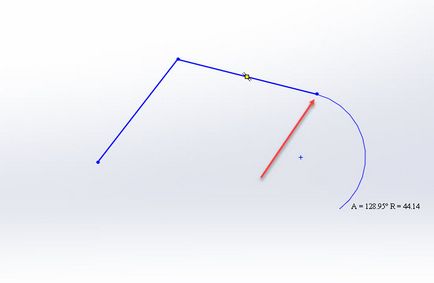
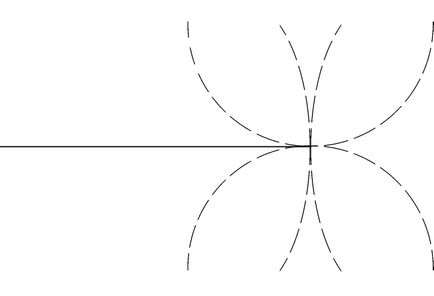
многоъгълника
Многоъгълник - геометрична фигура, която се състои от сегменти с еднаква дължина и равни ъгли между сегментите.
SOLIDWORKS позволява изграждане многоъгълници с броя на сегментите в обхвата между 3 и 40.
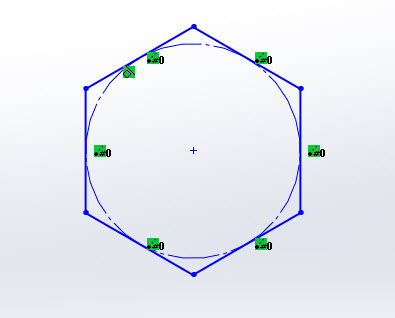
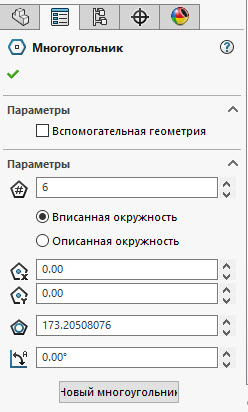 Изграждане прорез (слот)
Изграждане прорез (слот)
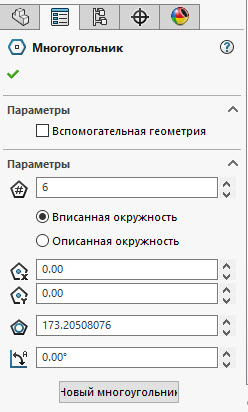
В SOLIDWORKS може да изгради слотове със специален инструмент. Ние избираме съответната икона в лентата и да видим какво методи за изграждане на слотовете там.
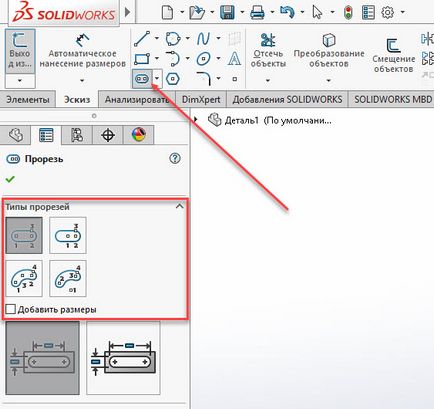 Директен слот
Директен слот
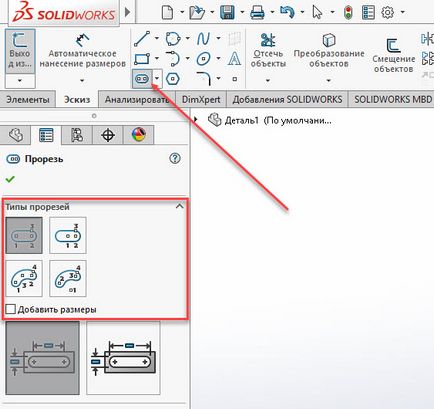
С този инструмент слот изграден на два централни точки на каналите и третата точка определяне на ширината на слот.
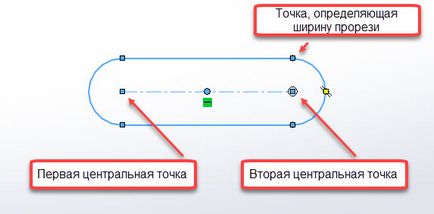 Директен процеп през централната точка
Директен процеп през централната точка
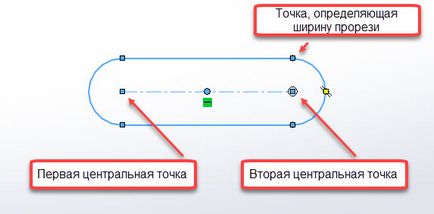
Този тип слот е конструиран както следва: определяне на центъра на гнездото, показва втора точка (едновременно симетрична конструкция на сегмента в обратна посока) и показва точката определяне на широчината на гнездото.
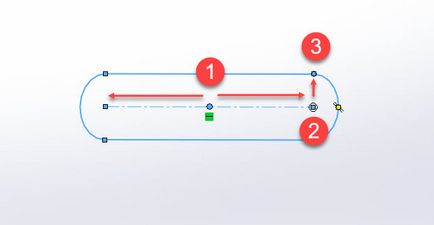 Строителство на елипсата
Строителство на елипсата
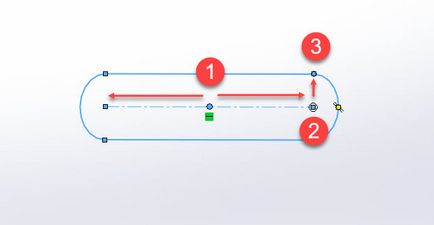
За да се построи елипса, и изберете съответния инструмент в лентата. Ellipse изградени чрез определяне на неговия голям и малък ос.
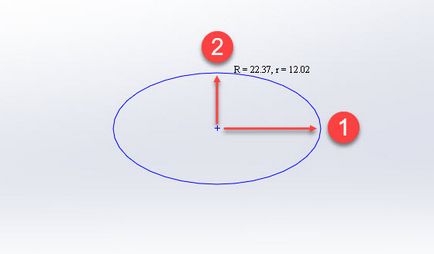

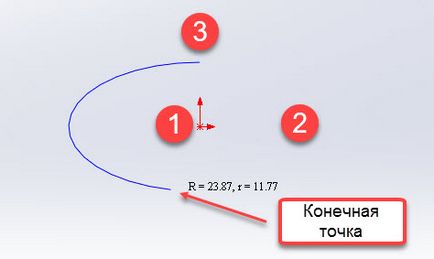
бързо и ефективно?


Изтеглете безплатен урок

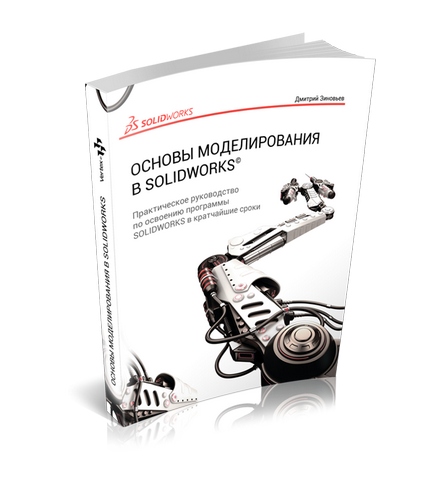

Свали урока безплатно!
Откъде да започнем обучение
Започнете с нашите книги


в проектирането и строителството?
Квалификационни курсове Vertex Studios
това ще ви помогне


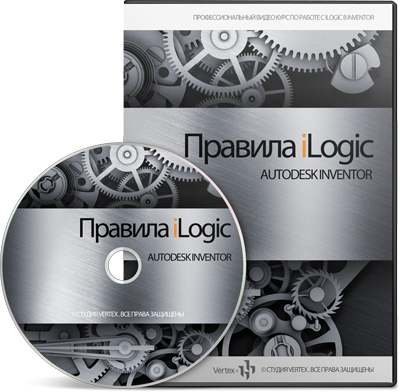








Свързани статии
